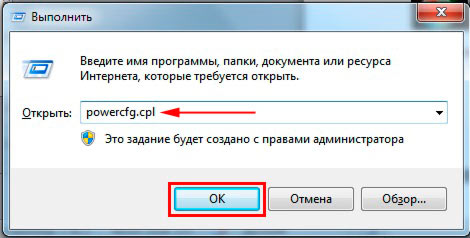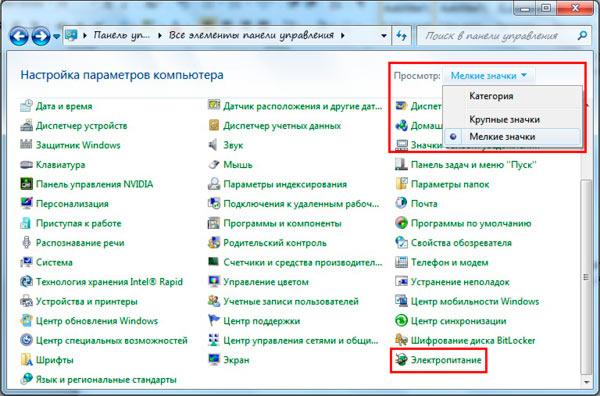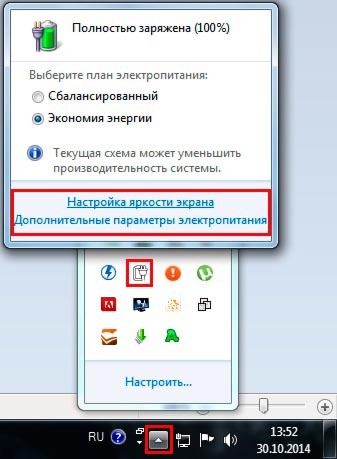Как на виндовс 7 увеличить время ожидания
Как на виндовс 7 увеличить время ожидания

Все режимы делятся на 3 категории:
Способы открытия опции электропитания Windows
Для изменения времени перехода спящего режима в Windows 7 существует опция под названием «электропитание», найти которую можно 4 способами:
1. Нажмите «пуск», в поиске введите «электропитание» и выберите элемент показанный на картинке.
2. Зажмите клавиши Win + R и в окно ввода команд «выполнить» скопируйте powercfg.cpl. Кликните OK или Enter.
3. Самый длинный путь. Перейдите в меню «пуск», выберите «панель управления». Проследите, чтобы в поле «просмотр» стояли крупные или мелкие значки. В списке параметров Windows 7 найдите опцию «электропитание».
4. На ноутбуке при нажатии в трее на кнопку с иконкой треугольника отобразятся скрытые значки. Среди них найдите значок в форме батарейки и вилки питания, нажмите на него левой кнопкой. Во всплывшем окошке кликните по любой из 2 ссылок в нижней части.
Изменение времени перехода в спящей режим
После выбора одного из методов перед Вами откроется окно настроек электропотребления и спящего режима в Windows 7 с регулируемыми конфигурациями. В окне нажмите ссылку перехода в спящий режим, расположена она слева.
Здесь будет предложено изменить настройку установленного плана электропитания. В моем случае это план «экономия энергии». Всегда можно будет сбросить настройки по умолчанию, так что не бойтесь экспериментов.
На ноутбуке Вы увидите 2 графы:
Каждой графе задаются индивидуальные параметры. На обычном ПК, соответственно, будет 1 графа.
Чтобы уменьшить или увеличить время перехода в спящий режим и отключения дисплея нажмите на кнопку, расположенную напротив соответствующей опции. Задайте свои временные рамки и кликните «сохранить изменения».
Если Вы всегда не оставляете ПК бездействующим на долгий срок, тогда выберите «никогда». Это позволит отключить спящий режим на Вашей Windows 7.
Чтобы задать собственное время перехода, щелкните на ссылку изменения дополнительных параметров.
В окне Нас интересует 2 раздела:
Нажмите на «сон», затем на «сон после» и задайте собственное время с точностью до минут.
Нажмите на «экран», потом на «отключать экран через» и также установите временной промежуток.
Задавать можно и другие параметры, но после изменений обязательно щелкните кнопку «применить» и OK.
Такими манипуляциями можно изменить время перехода в спящий режим в Windows 7. В основном сон имеет практическую пользу на ноутбуках или других устройств, использующих батарею. На настольном компьютере данная опция практически бесполезна.
Меняем время ухода в спящий режим на Windows 7
При не использовании компьютера или ноутбука некоторое время, происходит отключение дисплея и возникает ощущение, что машина выключена. Такой расклад говорит о двух ситуациях, либо отключился экран, либо ПК погрузился в спящий режим. Не всегда заданные рамки устраивают, и часто требуется изменить время перехода в спящий режим на Windows 7.
Небольшое отступление. Все режимы делятся на 3 категории:
Способы открытия опции электропитания
Для изменения времени перехода спящего режима в Windows 7 существует опция под названием «электропитание», найти которую можно 4 способами:
1. Нажмите «пуск», в поиске введите «электропитание» и выберите элемент показанный на картинке.
2. Зажмите клавиши Win + R и в окно ввода команд «выполнить» скопируйте powercfg.cpl. Кликните OK или Enter.
3. Самый длинный путь. Перейдите в меню «пуск», выберите «панель управления». Проследите, чтобы в поле «просмотр» стояли крупные или мелкие значки. В списке параметров Windows 7 найдите опцию «электропитание».
4. На ноутбуке при нажатии в трее на кнопку с иконкой треугольника отобразятся скрытые значки. Среди них найдите значок в форме батарейки и вилки питания, нажмите на него левой кнопкой. Во всплывшем окошке кликните по любой из 2 ссылок в нижней части.
Изменение времени перехода спящего режима
После выбора одного из методов перед Вами откроется окно настроек электропотребления и спящего режима в Windows 7 с регулируемыми конфигурациями. В окне нажмите ссылку перехода в спящий режим, расположена она слева.
Здесь будет предложено изменить настройку установленного плана электропитания. В моем случае это план «экономия энергии». Всегда можно будет сбросить настройки по умолчанию, так что не бойтесь экспериментов.
На ноутбуке Вы увидите 2 графы:
Каждой графе задаются индивидуальные параметры. На обычном ПК, соответственно, будет 1 графа.
Чтобы уменьшить или увеличить время перехода в спящий режим и отключения дисплея нажмите на кнопку, расположенную напротив соответствующей опции. Задайте свои временные рамки и кликните «сохранить изменения».
Если Вы всегда не оставляете ПК бездействующим на долгий срок, тогда выберите «никогда». Это позволит отключить спящий режим на Вашей Windows 7.
Чтобы задать собственное время перехода, щелкните на ссылку изменения дополнительных параметров.
В окне Нас интересует 2 раздела:
Нажмите на «сон», затем на «сон после» и задайте собственное время с точностью до минут.
Нажмите на «экран», потом на «отключать экран через» и также установите временной промежуток.
Задавать можно и другие параметры, но после изменений обязательно щелкните кнопку «применить» и OK.
Такими манипуляциями можно изменить время перехода в спящий режим в Windows 7. В основном сон имеет практическую пользу на ноутбуках или других устройств, использующих батарею. На настольном компьютере данная опция практически бесполезна.
Как увеличить режим ожидания на windows 7
Как изменить время перехода в спящий режим на Windows 7
При не использовании компьютера или ноутбука некоторое время, происходит отключение дисплея и возникает ощущение, что машина выключена. Такой расклад говорит о двух ситуациях, либо отключился экран, либо ПК погрузился в спящий режим. Не всегда заданные рамки устраивают, и часто требуется изменить время перехода в спящий режим на Windows 7.
Небольшое отступление. Все режимы делятся на 3 категории:
Способы открытия опции электропитания
Для изменения времени перехода спящего режима в Windows 7 существует опция под названием «электропитание», найти которую можно 4 способами:
1. Нажмите «пуск», в поиске введите «электропитание» и выберите элемент показанный на картинке.
2. Зажмите клавиши Win + R и в окно ввода команд «выполнить» скопируйте powercfg.cpl. Кликните OK или Enter.
3. Самый длинный путь. Перейдите в меню «пуск», выберите «панель управления». Проследите, чтобы в поле «просмотр» стояли крупные или мелкие значки. В списке параметров Windows 7 найдите опцию «электропитание».
4. На ноутбуке при нажатии в трее на кнопку с иконкой треугольника отобразятся скрытые значки. Среди них найдите значок в форме батарейки и вилки питания, нажмите на него левой кнопкой. Во всплывшем окошке кликните по любой из 2 ссылок в нижней части.
Изменение времени перехода спящего режима
После выбора одного из методов перед Вами откроется окно настроек электропотребления и спящего режима в Windows 7 с регулируемыми конфигурациями. В окне нажмите ссылку перехода в спящий режим, расположена она слева.
Здесь будет предложено изменить настройку установленного плана электропитания. В моем случае это план «экономия энергии». Всегда можно будет сбросить настройки по умолчанию, так что не бойтесь экспериментов.
На ноутбуке Вы увидите 2 графы:
Каждой графе задаются индивидуальные параметры. На обычном ПК, соответственно, будет 1 графа.
Чтобы уменьшить или увеличить время перехода в спящий режим и отключения дисплея нажмите на кнопку, расположенную напротив соответствующей опции. Задайте свои временные рамки и кликните «сохранить изменения».
Если Вы всегда не оставляете ПК бездействующим на долгий срок, тогда выберите «никогда». Это позволит отключить спящий режим на Вашей Windows 7.
Чтобы задать собственное время перехода, щелкните на ссылку изменения дополнительных параметров.
В окне Нас интересует 2 раздела:
Нажмите на «сон», затем на «сон после» и задайте собственное время с точностью до минут.
Нажмите на «экран», потом на «отключать экран через» и также установите временной промежуток.
Задавать можно и другие параметры, но после изменений обязательно щелкните кнопку «применить» и OK.
Такими манипуляциями можно изменить время перехода в спящий режим в Windows 7. В основном сон имеет практическую пользу на ноутбуках или других устройств, использующих батарею. На настольном компьютере данная опция практически бесполезна.
Посмотрите еще статьи:
Вы можете пропустить чтение записи и оставить комментарий. Размещение ссылок запрещено.
Как изменить время перехода в спящий режим на windows 7?
Спящий режим является очень полезной вещью. Когда вы не пользуетесь компьютером определенное время он автоматически переходит в этот самый режим, тем самым экономя электроэнергию, а также избавляет от шума работающего ПК. В то же время если компьютер понадобился, то выход из спящего режима и переход в рабочее состояние происходит гораздо быстрее, нежели включать компьютер заново.
Но далеко не всех устраивает выставленное по умолчанию время, по истечению которого компьютер или ноутбук будет переведен в спящий режим.
В данной статье мы расскажем как это время поменять.
Изменение времени перехода в спящий режим в Windows 7
На нашем сайте была статья про отключение спящего режима в Windows 7. Так вот изменение времени перехода в него осуществляется похожим образом.
Для этого открываем “Панель управления” и находим в ней пункт меню “Электропитание”.
Заходим в панель управления
Электропитание в панели управления Windows 7
Зайдя в электропитание слева выбираем “Настройка перехода в спящий режим”.
Настройка перехода в спящий режим
В открывшемся окне напротив строки “Переводить компьютер в спящий режим:” устанавливаем требуемое время.
Установка времени перехода в спящий режим windows 7
Обратите внимание, что если вы выполняете настройку на ноутбуке, то тогда при выборе времени перехода в режим ожидания будет два столбца – “От сети” и “От батареи”. Время нужно задать в обоих.
Установка времени перехода в спящий режим windows 7
После этого сохраняете изменения и убеждаетесь в том, что теперь ваш ПК или ноутбук будет уходить в спящий режим именно так, как вы ему указали.
Настройка спящего режима в Windows 7
В операционной системе Windows предусмотрено несколько режимов выключения компьютера, каждый из которых обладает своими особенностями. Сегодня мы уделим внимание режиму сна, постараемся максимально детально рассказать об индивидуальной конфигурации его параметров и рассмотрим все возможные настройки.
Настраиваем спящий режим в Windows 7
Выполнение поставленной задачи не является чем-то сложным, с этим справится даже неопытный пользователь, а наше руководство поможет быстрее разобраться во всех аспектах этой процедуры. Давайте рассмотрим все этапы по очереди.
Шаг 1: Включение спящего режима
В первую очередь необходимо позаботиться о том, чтобы ПК мог нормально переходить в спящий режим. Для этого его нужно активировать. Развернутые инструкции по этой теме вы можете найти в другом материале от нашего автора. В нем рассмотрены все доступные методы включения режима сна.
Подробнее: Включение спящего режима в Windows 7
Шаг 2: Настройка плана электропитания
Теперь перейдем непосредственно к настройке параметров спящего режима. Редактирование осуществляется индивидуально под каждого пользователя, поэтому мы предлагаем вам лишь ознакомиться со всеми инструментами, а корректируйте их уже самостоятельно, задав оптимальные значения.
В завершении процесса конфигурации обязательно примените изменения и проверьте еще раз, верно ли вы выставили все значения.
Шаг 3: Вывод компьютера из спящего режима
На многих ПК по стандарту установлены такие настройки, что любое нажатие по клавишам на клавиатуре или действие мышкой провоцирует его выход из режима сна. Такую функцию можно отключить или, наоборот, активировать, если до этого она была выключена. Выполняется этот процесс буквально в несколько действий:
Примерно такие же настройки применяются во время конфигурации функции включения ПК по сети. Если вас заинтересовала данная тема, рекомендуем узнать о ней более детально в отдельной нашей статье, которую вы найдете по ссылке ниже.
Читайте также: Включение компьютера по сети
Многие юзеры используют режим сна на своих ПК и задаются вопросом его настройки. Как видите, происходит это достаточно легко и быстро. Кроме этого разобраться во всех тонкостях помогут приведенные выше инструкции.
Читайте также:
Отключение спящего режима в Windows 7
Что делать, если ПК не выходит из спящего режима
Мы рады, что смогли помочь Вам в решении проблемы.
Опишите, что у вас не получилось. Наши специалисты постараются ответить максимально быстро.
Помогла ли вам эта статья?
Спящий режим в Windows 7/10
При работе за компьютером у любого пользователя рано или поздно возникает необходимость сделать перерыв. При краткосрочной паузе не имеет смысла полностью выключать компьютер, так как последующая загрузка займет немало времени и к тому же придется заново открывать все используемые приложения. Вот почему в Windows 7/10 предусмотрена такая полезная функция, как «Спящий режим», или режим «Сна». Также существует еще одно похожее на «Сон» состояние, называемое гибернацией. Его в рамках данной статьи мы рассматривать не будем.
Что такое Спящий режим
Режим «Сна», называемый ранее Ждущим режимом, позволяет перевести компьютер в состояние пониженного энергопотребления, при котором часть компонентов перестает получать питание и отключается, а часть продолжает потреблять энергию, необходимую для хранения информации и быстрого выхода компьютера из «Сна». Все данные о текущем состоянии файлов и приложений при переходе в спящий режим копируются в оперативную память, сохраняющую энергозависимость. Т.е. при отключении электричества все информация, записанная в ней, потеряется, и придется производить «новый» запуск компьютера.
Если же подача питания не прерывается, то при нажатии кнопки включения (или срабатывании так называемых таймеров пробуждения) данные быстро считываются из оперативной памяти и компьютер в считанные секунды возвращается к нормальному режиму работы. И что самое важное, переходит ровно к тому состоянию, которое было на момент «засыпания». Все открытые документы и приложения отобразятся на рабочем столе, и можно без всяких задержек продолжить работу.
Родственный «Сну» режим гибернации отличается тем, что не требует подачи электроэнергии, т.е. это абсолютно энергонезависимое состояние. Все данные сохраняются на жестком диске в файле hiberfil.sys, откуда считываются при запуске Windows. Подробнее о гибернации можно почитать в отдельной статье.
Как включить и настроить Спящий режим в Windows 7/10
Перевести компьютер в состояние «Сна» можно вручную с помощью меню Пуск. Заходим в него и выбираем нужный пункт в списке «Завершение работы».
Если вдруг в списке вариантов завершения работы не будет строки «Сон» или «Спящий режим», необходимо выполнить следующие действия. Сначала открываем Панель управления и переходим в раздел «Электропитание».
Как включить или отключить ждущий режим в Windows
Ждущий режим компьютера — особое состояние, в котором он потребляет меньше энергии, но вместе с этим не выключается. Многие юзеры путают его со спящим, плюсом ещё идёт гибернация. Спутаться действительно легко. Знание того, как включить режимы, как ими управлять и для чего они предназначаются, избавят пользователя от лишней суеты и дадут возможность выбрать наиболее оптимальные настройки. Для этого рассмотрим их все и порядок их появления в системе Windows, а заодно научимся их отключать.
Немного истории
Появление ждущего режима связано в первую очередь с возникновением персональных компьютеров — до этого машины могли иметь только две позиции относительно электропитания: устройство может быть включённым либо выключенным. Но с тех пор, как ПК появились в домах простых людей, возникла потребность в дополнительных планах электропитания. Отчасти для экономии электроэнергии, отчасти для дополнительно удобства простых пользователей.
Windows XP
Здесь контрольное место занимает оригинальный ждущий режим. Для его запуска:
Ждущий режим в Windows XP
После этого компьютер не выключится, но перейдёт в состояние покоя — экран погаснет, а количество потребляемой энергии сильно снизится. При этом полного отключения не будет: чтобы пробудить машину, достаточно пошевелить мышкой, на некоторых устройствах — нажать кнопку включения. Если вдруг происходит отключение питания, компьютер удаляет всю несохранённую информацию.
«Ждать» ПК на Windows XP начинает, как правило, самостоятельно, если на нём долго не производить никаких действий. Сделано это опять же в целях экономии. Как убрать его? К сожалению, нет возможности сделать это полностью —ожидание в любом случае будет присутствовать и активироваться, даже если вы этого не хотите. Однако можно заменить его «сном».
Спящий режим в Windows XP также доступен. В чём его отличие?
Как активировать «Сон»?
Вкладка «Заставка» в Windows XP
«Разрешить использование спящего режима» в Windows XP
Теперь в окне «Выключить компьютер» появится значок «Спящий режим» вместо ждущего. Если этого не произошло, удерживаем клавишу Shift и эти два значка сменяются.
Windows 7
Ждущий режим на компьютере на Windows 7 практически отсутствует. Здесь он полностью заменён гибернацией и сном.
Гибернация — состояние ПК, разработанное специально для ноутбуков. В нём лэптоп также создаёт специальный файл, но не выключается. Он просто потребляет наименьшее количество энергии. Поэтому, во-первых, гибернация — своего рода замена ждущему состоянию Виндовс XP, во-вторых, выход из неё осуществляется быстрее. Она рекомендована для тех случаев, когда подзарядить батарею возможно будет только позднее, а ноутбук должен находиться в активном состоянии. Например, вы с небольшими перерывами работаете на нём в течение дня — самый лучший вариант — поставить лэптоп на гибернацию.
Отключить или активировать параметры можно через настройки электропитания.
Настройка плана электропитания в Windows 7
Windows 10
Ждущий режим в Windows 10 почти не претерпел никаких изменений по сравнению с «Семёркой». Здесь также остались сон и гибернация. Вот только последняя практически утратила своё значение, так как из «сна» и стационарные ПК, и ноутбуки, как правило, выходят очень быстро. Поэтому гораздо удобнее пользоваться им. Настроить параметры электропитания можно примерно таким же образом.
«Питание и спящий режим» в Windows 10
Что же представляет собой ждущий режим в Windows 8? Здесь всё аналогично, те же настройки, что и на «Десятке». Писать о ней отдельно не имеет смысла.
Теперь вы понимаете, что такое и чем различаются несколько основных режимов ожидания компьютера на Виндовс, а также как настроить их. На других ОС они мало чем отличаются. При желании можно изменить их ещё более детально: установить таймеры, выставить точное время отключения, у ноутбуков включить или отключить сон при закрытии крышки. Но об этом подробнее в других статьях.
В своё время покупатели свежевышедших процессоров Ryzen при сборке нового компьютера могли испытать ступор, обнаружив при попытке установить Windows 7 неработающие мышь и клавиатуру из-за отсутствия врождённой поддержки USB 3.0. К счастью, производители материнских плат не только предусмотрительно разместили разъёмы PS/2 на своих изделиях, но и оперативно выпустили патчеры, добавляющие в инсталлятор этой операционной системы необходимые драйвера, в том числе для устройств NVME и Thunderbolt. Это позволило обладателям новеньких процессоров поколений Zen и Zen+ использовать современное железо в отлаженной операционной системе, а с помощью пакетов обновлений от Symplix обходить встроенную Microsoft защиту от установки апдейтов на новые платформы.
Выявленные ньюансы, поиск причин и их устранение
Меня заинтересовали «загадочные» кратные падения FPS в игре «Pathfinder: Kingmaker» на конфигурации с Ryzen 2700 через некоторое время в процессе игры, при этом непосредственно после запуска всё было в норме. Мониторинг в GPU-Z отрапортовал об отсутствии причин для тротлинга GPU, но выявил возникновение «ям» в загрузке видеочипа, приводивших к сбросу его частот до базовых для 3D. «Чистая» переустановка свежжей версии видеодрайвера и форсирование работы PCIE в его настройках в безальтернативный режим 3.0 ничего не дали.
Подключение к исследованию статистических возможностей MSI Afterburner указало на сопутствующее этому снижение загрузки ЦП. Расширив список показателей в мониторинге утилиты до максимума, я обнаружил что падение загрузки сопровождалось перемещением вычислений между ядрами на Ryzen 2700. Это происходит из-за используемого Microsoft в Windows 7 чередования используемых ядер, однако в данном случае перенос исполняемых потоков на новое ядро не приводил к повышению его частоты относительно минимально возможной.
Ещё большего в тесте производительности архиватора удалось добиться комбинацией взаимосвязанных настроек «Журнал счётчика производительности процессора» и «Интервал проверки производительности процессора», при перемножении дающих около 90, например 30 миллисекунд /3 интервала или 20 миллисекунд/5 интервалов. К сожалению, при реальном применении архиватора даже совместно с NVME SSD замеры показали разницу гораздо скромнее результатов встроенного бенчмарка, приближаясь к погрешности. Такое повышение производительности сопровождалось увеличением загрузки процессора с 80 до 90 процентов, поэтому квалифицировать это как результат какого-то жульничества я не могу.
Однако если «Pathfinder: Kingmaker» на движке Unity с обновлённым планом электропитания стал работать вполне прилично, то неоптимизированная «Mount & Blade II Bannerlord» напротив огорчила лагами, при этом простая замена плана электропитания на «Высокая производительность» полностью устраняла проблему. Я открыл окно мониторинга частот на ядрах процессора и увидел огромное количество вертикальных линий, свидетельствующих о резких изменениях потребности в вычислительной мощности.
Решив, что при резких кратковременных скачках загрузки ЦП в этой игре алгоритм плана электропитания не успевает своевременно повышать частоту и преждевременно потом её сбрасывает, я усилил скорость реагирования ЦП на увеличение нагрузки и сильно замедлил на её уменьшение. Результат оправдал мои ожидания, и ни в «Mount & Blade II Bannerlord», ни в других играх проблем я больше не встречал.
Действия для доработки плана электропитания
Вместо заключения
Данные настройки позволяют получить бесшумный ПК при вэб-браузенге и просмотре фильмов за счёт использования меньшего количества активных ядер с управлением их частотой в зависимости от уровня загрузки, а так же увеличить отзывчивость и получить стабильно высокую производительность благодаря отсутствию ротации процессов между ядрами и высокому приоритету выделения вычислительной мощности при её необходимости. Буду рад, если мои изыскания по совершенствованию плана электропитания для Zen/Zen+ в Windows 7 кому-либо пригодятся!
Современный режим ожидания | Документы Microsoft
В этой статье
Windows 10 Modern Standby (Современный режим ожидания) расширяет модель питания Windows 8.1 Connected Standby. Connected Standby и, следовательно, Modern Standby, обеспечивают мгновенное включение / выключение, аналогично моделям питания смартфонов.Как и телефон, модель S0 с низким энергопотреблением в режиме ожидания позволяет системе оставаться подключенной к сети в режиме низкого энергопотребления.
Хотя Modern Standby обеспечивает мгновенное включение / выключение для пользователя, как Connected Standby, Modern Standby более инклюзивный, чем модель питания Windows 8.1 Connected Standby. Современный режим ожидания позволяет сегментам рынка, ранее ограниченным моделью питания традиционного сна (S3), воспользоваться преимуществами модели с низким энергопотреблением в режиме ожидания. Примеры систем включают системы, основанные на вращающихся носителях и гибридных носителях (например, SSD + HDD или SSHD) и / или сетевая карта, которая не поддерживает все предыдущие требования для Connected Standby.
Число систем, поддерживающих Modern Standby, а не S3, со временем увеличивается. В разделе «Современный режим ожидания» описаны важные изменения, требования партнеров и передовые методы включения современного режима ожидания.
Modern Standby доступен как для настольных компьютеров Windows 10, так и для Windows 10X.
Переключение между S3 и современным режимом ожидания не может быть выполнено путем изменения настройки в BIOS. Изменение модели питания не поддерживается в Windows без полной переустановки ОС.
Функциональный обзор современного режима ожидания
Сеанс современного режима ожидания охватывает весь сценарий пользователя с отключением экрана от экрана. Однако отдельные сегменты , отключенные, и , спящие, составляют общий сеанс современного режима ожидания. Эти состояния отличают периоды зависания программного обеспечения от периодов длительного низкого энергопотребления. По этой причине Microsoft скрывает современный сон как эквивалент традиционного сна S3, с дополнительным преимуществом, позволяющим периодически запускать дополнительные действия программного обеспечения.
В Windows 10 низкое энергопотребление достигается за счет выхода из режима минимального энергопотребления только в случае крайней необходимости, и позволяет программному обеспечению выполнять только короткие, контролируемые всплески активности, что резко снижает возможности выполнения программных компонентов. Windows и оборудование SoC всегда отслеживают интересные события (например, сетевой пакет или ввод пользователя с клавиатуры) и при необходимости мгновенно просыпаются. Система выйдет из спящего режима, когда потребуется действие в реальном времени, например, для обслуживания ОС или когда пользователь будит систему.
Modern Standby состоит из нескольких аппаратных и программных режимов питания, все из которых происходят с выключенным экраном. Сложность Modern Standby является результатом того, что система поддерживает работу в фоновом режиме, обеспечивая при этом достаточно тихую работу системы для длительного времени автономной работы.
Вход в современный режим ожидания
Modern Standby запускается, когда пользователь переводит систему в спящий режим (например, пользователь нажимает кнопку питания, закрывает крышку, выходит из режима ожидания или выбирает спящий режим с помощью кнопки питания в меню Пуск Windows).При переходе в режим Modern Standby приложения и системное программное обеспечение должны быть готовы к переходу на работу с низким энергопотреблением. (См. Раздел Подготовка программного обеспечения для современного режима ожидания.) После подготовки программных компонентов и приложений к работе с низким энергопотреблением компоненты оборудования, включая их программные драйверы устройств, должны быть аналогичным образом подготовлены для работы с низким энергопотреблением. (См. Раздел Подготовка оборудования для современного режима ожидания.) Как программное обеспечение, так и оборудование должны быть готовы к работе с низким энергопотреблением.
Активность в современном режиме ожидания
Переходы в активный режим по требованию могут происходить в ответ на действия пользователя, прерывания от сетевых устройств и другие аппаратные события.Windows переводит SoC из активного режима в режим ожидания после того, как вся деятельность программного обеспечения остановлена, а устройства, включенные и выключенные SoC, перешли в состояние низкого энергопотребления. (См. Переход между активным и незанятым состояниями.)
Сетевые и коммуникационные устройства автоматически переключаются между активным и маломощным режимами в зависимости от активности программного обеспечения системы во время современного режима ожидания. Когда нет системных служб или фоновых задач приложения Microsoft Store, для которых требуется сеть, сетевое устройство находится в режиме низкого энергопотребления, разгрузки протокола и шаблонов WoL.Когда системной службе или фоновой задаче требуется доступ к сети, Windows автоматически переводит сетевое устройство в активный режим.
Иногда система остается в активном режиме (с выключенным экраном) в течение более длительного периода времени. Эти более длительные активные интервалы возникают по разным причинам, например, из-за обработки входящей электронной почты или загрузки критических обновлений Windows. Компоненты Windows, которым разрешено оставлять SoC в активном состоянии питания, называются активаторами, поскольку они зарегистрированы диспетчером питания как способные блокировать переход обратно в режим ожидания.Продолжительность этих действий сильно различается, но контролируется, чтобы продлить срок службы батареи. Продолжительность действий можно просмотреть с помощью встроенного программного инструмента SleepStudy или с помощью инструментов отслеживания событий для Windows (ETW).
В системах Connected Standby с Windows 8.1 во время Modern Standby Windows переводит SoC из режима ожидания в активный режим минимум каждые 30 секунд для выполнения задач обслуживания ядра. Это техническое обслуживание очень короткое по продолжительности (обычно не более нескольких сотен миллисекунд) и не может быть изменено.Этого не происходит в современных резервных системах Windows 10.
Возобновление работы из современного режима ожидания
Когда пользователь заставляет систему выйти из режима ожидания, например нажимает кнопку питания, дисплей немедленно включается, и сетевые устройства возвращаются в нормальный активный режим работы. Время от нажатия кнопки питания до включения дисплея составляет менее одной секунды. После включения дисплея и возврата сетевого устройства в нормальный режим работы настольные приложения возобновляют работу, и система возвращается к своему нормальному активному поведению при включении экрана.
Статьи по теме
часто задаваемых вопросов о современном режиме ожидания | Документы Microsoft
В этой статье
Здесь даны ответы на типичные вопросы, связанные с Modern Standby.
Q: Какие версии Windows поддерживают современный режим ожидания?
A: Modern Standby поддерживается в Windows 10 для настольных версий (Home, Pro, Enterprise и Education) и Windows 10 Mobile.В Windows 8.0 и 8.1 единственными поддерживаемыми моделями с резервным питанием были Connected Standby (CS) и S3.
Q: Могу ли я переключиться между S3 и Modern Standby, изменив настройку в BIOS?
A: Нет, переключение модели питания не поддерживается в Windows без полной переустановки ОС.
Q: Что делать, если у меня есть платформа, которая должна поддерживать как Windows 10, так и более старые версии Windows?
A: В следующей таблице описано, что происходит с платформами в каждой из множества конфигураций.
Примечание Объект S3 не требуется для поддержки Modern Standby. Однако, если она недоступна, поддержка S3 будет недоступна.